ЛР5 zenon(базовий): Створення графічного інтерфейсу
Віртуальна клавіатура
Окрім тих варіантів установки значень змінним оператором, що ми вже розглянули, існує ще один дуже розповсюджений варіант – введення через віртуальну клавіатуру.
Завдання 5.37: Зробіть та перевірте роботу екранної клавіатури для введення значення.
Давайте зробимо віртуальну цифрову клавіатуру, яку ми використаємо для вводу значення для цифрового елементу 4-ї температури.
- В менеджері проекту виберіть вузол Screens -> Frames
- Створіть новий фрейм 'Клавіатура' розміром 220 х 170
- У властивості Position -> Positioning зі спадного меню виберіть relative to element
- У властивості Position -> Reference point of frame для вертикальної точки прив’язки виберіть Bottom, а для горизонтальної - Centered
Таким чином, фрейм клавіатури буде з’являтись не в тому місці, де він розташований в конструкторі фреймів, а безпосередньо поруч з тим елементом в який здійснюється введення значення. Усі ніші налаштування залишіть без змін.
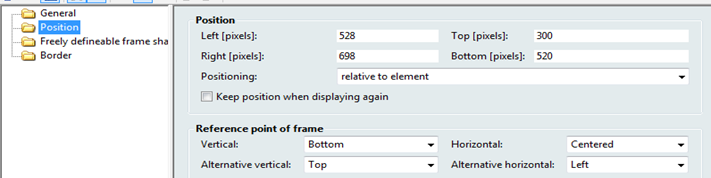
- В менеджері проекту виберіть вузол Screens і створіть новий екран 'Клавіатура'
- У властивості General -> Frame вкажіть створений нами фрейм та виставте сірий колір фону
- У властивості General -> Screen type виберіть спеціальний тип екрану – Keyboard
Тепер необхідно на цей екран розмістити усі необхідні елементи керування.
- В головному меню Control elements виберіть Insert template
- Серед запропонованих варіантів наборів кнопок виберіть Scada - Numeric telephone
- З головного меню Control elements у верхній частині екрану додатково розмістіть елемент вводу значень - Set value element
- У властивостях екрану Window style активуйте бокс Modal dialog
Таким чином, до тих пір поки відкрите діалогове вікно вводу значень через клавіатуру, жодні інші дії на екрані оператор не зможе зробити.
Ваша віртуальна клавіатура повинна мати наступний вигляд:
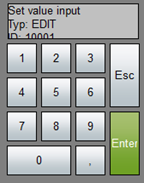
При необхідності відредагуйте зовнішній вигляд та розмір елементів.
Завдання 5.38: Прив'яжіть температуру до 4-го цифрового елементу та перевірте роботу.
Нам залишилось прив’язати цю клавіатуру до цифрового елементу.
- На екрані 'Процес' виберіть четвертий цифровий елемент зі змінною 'Температура[4]'
- У властивості Write set value активуйте бокс Setting values active
- Для опції Write set value via встановіть Dialogbox
- Активуйте опцію Use screen Keyboard та виберіть створену нами клавіатуру
Запустіть Runtime і перевірте зроблену роботу.
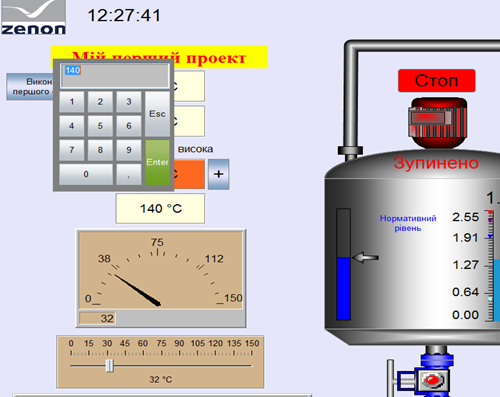
Докладніше про створення і використання екранних клавіатур можна познайомитись в мануалі Keyboard.